Vil du lære hvordan du endrer iDRAC-standardpassordet? I denne opplæringen skal vi vise deg hvordan du får tilgang til iDRAC-webgrensesnittet og endrer standardpassordet til iDRAC-grensesnittet på en Dell-server.
Copyright © 2018-2021 av Techexpert.tips .
Alle rettigheter forbeholdt. Ingen del av denne publikasjonen kan reproduseres, distribueres eller overføres i noen form eller på noen måte uten skriftlig forhåndstillatelse fra utgiveren.
Liste over utstyr
Her finner du listen over utstyr som brukes til å lage denne opplæringen.
Denne koblingen vil også vise programvarelisten som brukes til å lage denne opplæringen.
Dell iDRAC-spilleliste:
På denne siden tilbyr vi rask tilgang til en liste over videoer relatert til Dell iDRAC.
Ikke glem å abonnere på vår youtube kanal som heter FKIT.
Dell iDRAC relatert opplæring:
På denne siden tilbyr vi rask tilgang til en liste over opplæringsprogrammer knyttet til Dell iDRAC.
Veiledning iDRAC - Endre standardpassordet
Åpne en nettleserprogramvare, skriv inn IP-adressen til iDRAC-grensesnittet ditt og få tilgang til det administrative webgrensesnittet.

Skriv inn den administrative påloggingsinformasjonen på skjermbildet for rask pålogging.
Standard tilgangsinformasjon for fabrikk:
• Badekar eller Brukernavn: root
• Badekar eller Passord: calvin
Etter en vellykket pålogging vises den administrative menyen.
Åpne menyen for iDRAC-innstillinger, åpne kategorien Nettverk/sikkerhet og velg Alternativet Brukere

Velg ROOT-bruker-ID-en i skjermbildet Brukere for å få tilgang til egenskapene.
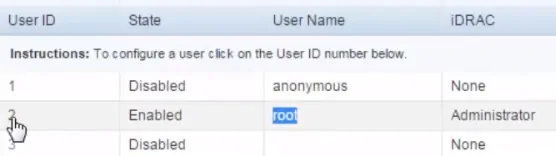
Velg alternativet Konfigurer bruker på siden Egenskaper for ROOT-bruker, og klikk på Neste-knappen.
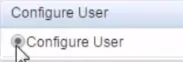
I skjermbildet Brukerkonfigurasjon velger du Endre passord-boksen, skriver inn det nye passordet for ROOT-brukeren og klikker på Bruk-knappen.
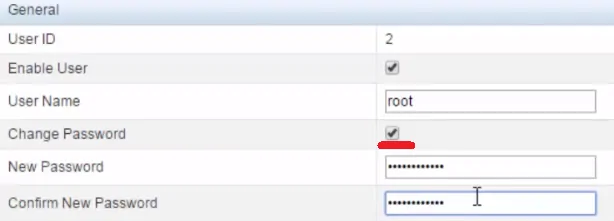
Standardpassordet for rotbrukeren ble endret.
